티스토리 뷰

노트북으로 동영상을 실행할 때 기본은 윈도우에서 지정된 "영화 및 TV"라는 앱으로 실행이 됩니다. 간단하게 동영상을 보는 데는 큰 불편함은 없지만, 속도조절 등의 세밀한 컨트롤이 필요한 경우 "팟플레이어"라는 동영상 플레이어 앱을 사용하여 봅니다.
팟플레이어는 카카오에서 제공하는 Windows용 동영상 재생 겸 인터넷 방송 프로그램입니다. 팟플레이어를 설치할 때 오픈 코덱 설치 여부를 묻는 체크 란이 있는데, 체크해서 설치해야 DTS, AC3 등의 코덱을 정상적으로 사용할 수 있습니다. 프로그램 기본 설정이 잘 되어 있어, 기본 설정으로 실행해도 고화질 영상을 별문제 없이 재생할 수 있다는 점이 가장 좋은 점입니다.
별도의 동영상 플레이어 앱은 설치되어 있지만, mp4확장자의 동영상의 경우 윈도우11의 기본 앱이 영화 및 TV로 지정이 되어있기 때문에 매번 플레이할 동영상을 전체선택한 다음 오른쪽 마우스 클릭하여 나오는 세부 메뉴에서 연결 프로그램을 팟플레이어로 선택을 해줘야 하는 불편함이 있습니다.
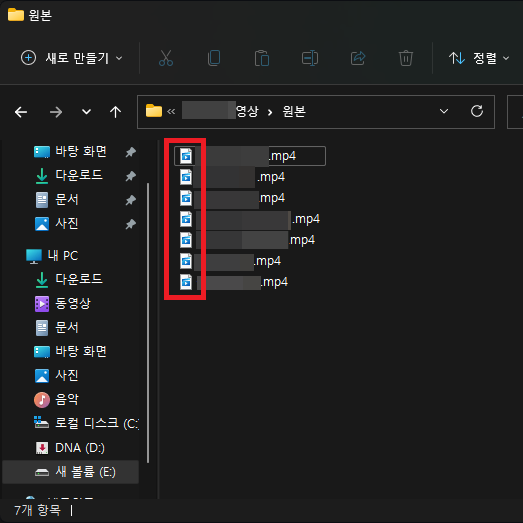
하지만 이런 불편함은 윈도우 11에서 기본 동영상 앱을 팟플레이어로 변경을 하면 간단하게 해결할 수 있습니다.
아래의 캡쳐된 화면과 설명을 보고 잘 따라만 한다면, 누구나 쉽게 변경할 수 있습니다.
윈도우 11 기본 동영상 앱 팟플레이어로 변경하는 방법
1. 설정 앱 접근
- 방법 1 : ① 검색 버튼 클릭 > ② "설정" 입력 > ③ 설정 앱 클릭
- 방법 2 : ① 윈도우 버튼 클릭 > ② "설정" 입력


2. 기본앱 선택
- ① 앱 메뉴 선택 > ② 기본 앱 선택
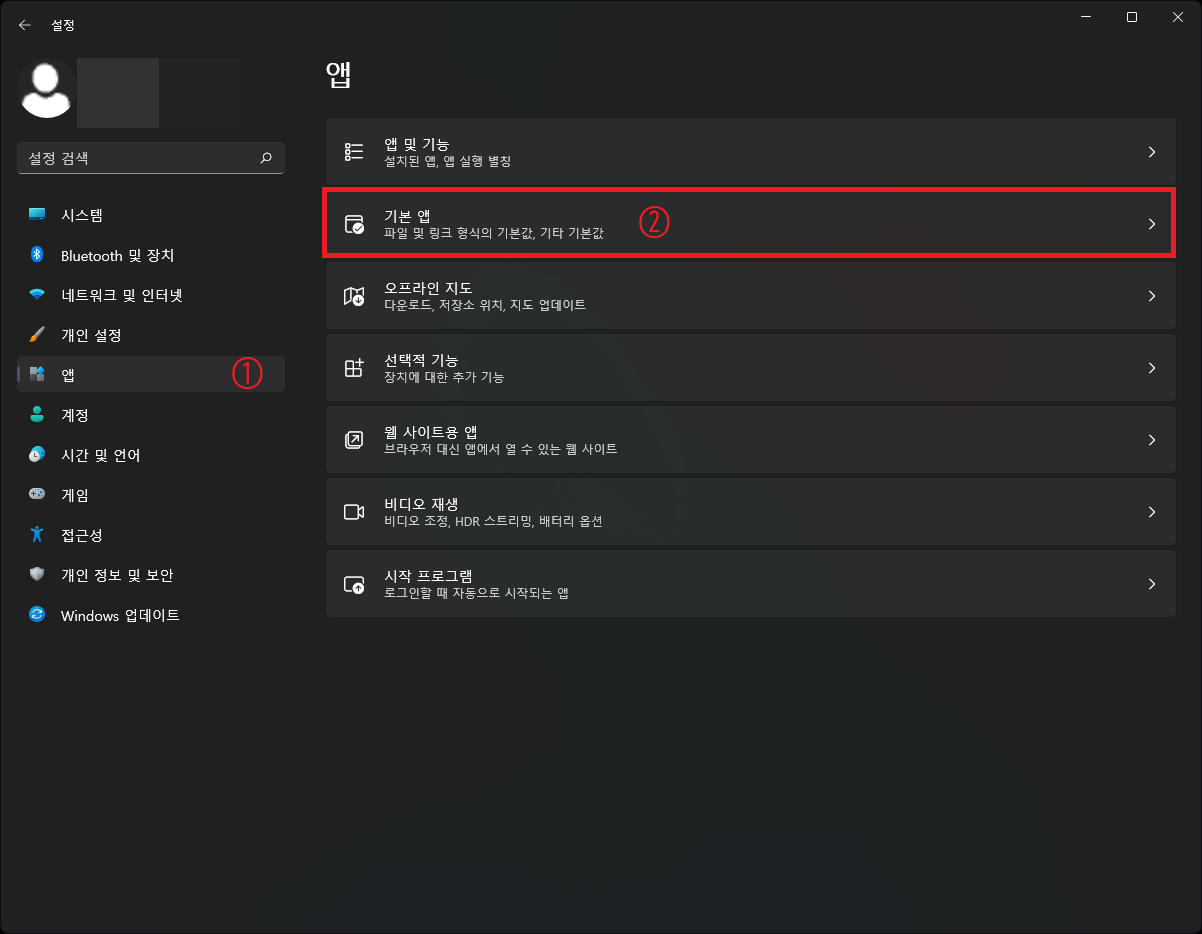
3. 응용 프로그램 검색
- ① "영화" 입력 > ② 영화 및 TV 앱 선택

4. 동영상 확장자 .mp4의 실행 앱을 팟플레이어로 변경
- ① 확장자 .mp4 선택 > ② 팟플레이어 선택 > ③ 확인 버튼 클릭

5. 플레이어가 변경된 mp4 확장자의 동영상 확인
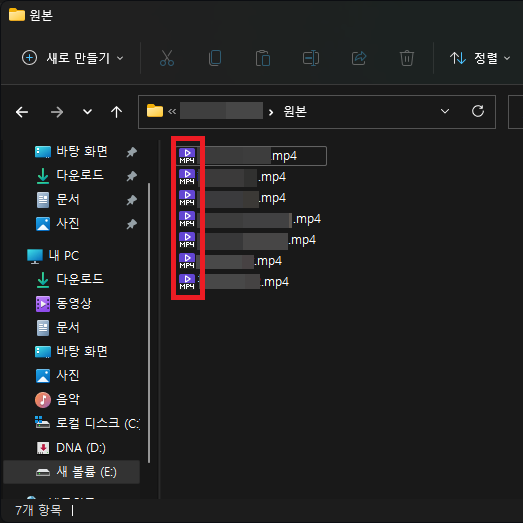
동영상 플레이어는 팟플레이어 외에도 VLC Media Player, 5KPlayer, KMPlayer, 곰플레이어도 윈도우 사용자들에게 인기가 많습니다. 이 동영상 플레이어들도 위와 동일한 방법으로 기본 앱으로 설정해둔다면, 동영상을 볼 때 매번 번거롭게 원하는 플레이어로의 연결을 할 필요가 없을 것 같습니다.